Το Linux λειτουργεί πολύ αργά; Εδώ είναι πώς να βρούμε την αιτία
Έχετε αναρωτηθεί ποτέ γιατί ο υπολογιστής σας Linux λειτουργεί αργά αυτές τις μέρες; Παρά την υψηλή ταχύτητα μετάδοσης και το ισχυρό υλικό, εξακολουθεί να χρειάζεται για πάντα την εκτέλεση ή την επεξεργασία υπηρεσιών ή εφαρμογών.
Ο υπολογιστής σας Linux φαίνεται να είναι αργός λόγω ορισμένων από τους παρακάτω λόγους:
- Πολλές άχρηστες υπηρεσίες ξεκίνησαν ή αρχικοποιήθηκαν κατά την εκκίνηση από το πρόγραμμα init
- Πολλές εφαρμογές που καταναλώνουν RAM όπως το LibreOffice στον υπολογιστή σας
- Ο (παλιός) σκληρός δίσκος σας δυσλειτουργεί ή η ταχύτητα επεξεργασίας του δεν μπορεί να συμβαδίσει με τη σύγχρονη εφαρμογή
Πριν μάθουμε πώς μπορούμε να επιταχύνουμε έναν υπολογιστή Linux, πρέπει να γνωρίζουμε ποιες μέθοδοι μπορούν να μας βοηθήσουν να βρούμε τις υπηρεσίες που ξεκίνησαν κατά την εκκίνηση, τις διαδικασίες που λειτουργούν με υψηλότερες ή χαμηλότερες προτεραιότητες, την κατάσταση υγείας της CPU και αν η RAM είναι γεμάτη με πολύ περισσότερα δεδομένα από ό, τι απαιτεί και επίσης ελέγξτε αν η περιοχή μνήμης ανταλλαγής είναι πλήρης. Τέλος, πρέπει επίσης να ελέγξουμε αν ο σκληρός δίσκος λειτουργεί καλά.
Εξετάστε τις πληροφορίες CPU
Το πρώτο βήμα που πρέπει να κάνετε όταν θέλετε να επιταχύνετε έναν αργό υπολογιστή Linux είναι να ελέγξετε τις πληροφορίες της CPU. Ίσως ο κύριος λόγος για τον οποίο ο υπολογιστής σας παίρνει για πάντα να τρέξει το LibreOffice είναι επειδή η ταχύτητα της CPU σας δεν επαρκεί για να τρέξετε εφαρμογές βαρέων βαρών.
Ανοίξτε ένα τερματικό και εκτελέστε μία από τις ακόλουθες εντολές:
cat / proc / cpuinfo

lscpu

Οι παραπάνω εντολές εμφανίζουν λεπτομερείς πληροφορίες σχετικά με την CPU σας όπως vendor_id, όνομα μοντέλου, CPU MHZ, μέγεθος cache, μικροκώδικα και bogomips.
Ας δούμε κάποιες σημαντικές λεπτομέρειες σχετικά με τις πληροφορίες της CPU.
- bogomips : απλά σημαίνει Bogus Εκατομμύρια οδηγίες ανά δευτερόλεπτο. Πρόκειται για ένα αυτόνομο πρόγραμμα που εμφανίζει την απόδοση του συστήματός σας.
- model_name : Το model_name υποδεικνύει τον κατασκευαστή, το μοντέλο και την ταχύτητα της CPU. Σε αυτή την περίπτωση, έχουμε επεξεργαστή Intel (R) Celeron (R) που έχει ταχύτητα 1.73GHz.
- CPU MHZ : CPU MHZ (MegaHertz) χρησιμοποιείται για τη μέτρηση της ταχύτητας μετάδοσης των καναλιών, των λεωφορείων και του εσωτερικού ρολογιού του υπολογιστή. Στην περίπτωση αυτή η ταχύτητα μετάδοσης είναι 1733.329GHz.
Εάν δεν γνωρίζετε, ο επεξεργαστής Intel Celeron 1.73GHz είναι ένας παλιός επεξεργαστής με μικρή ισχύ επεξεργασίας. Για αυτήν την περίπτωση, είναι προφανές ότι η ταχύτητα μετάδοσης CPU είναι αρκετά χαμηλή για αυτόν τον υπολογιστή σε σύγκριση με άλλες με επεξεργαστές πολλαπλών πυρήνων 2, 8 GHz. Αυτός θα μπορούσε να είναι ο λόγος για τον οποίο ο υπολογιστής μας Linux είναι αργός όταν εκτελείται μια εφαρμογή βαρέων βαρών.
Λύση
Όταν έχετε ένα παλιό και αργό επεξεργαστή, η μόνη λύση είναι να αλλάξετε σε μια νεότερη. Μάθετε τι πρέπει να προσέξετε κατά την αγορά ενός νέου επεξεργαστή.
Ελέγξτε για υπηρεσίες που ξεκίνησαν κατά την εκκίνηση
Υπάρχουν διάφορες μέθοδοι ελέγχου για υπηρεσίες που ξεκίνησαν κατά την εκκίνηση. Μπορείτε να χρησιμοποιήσετε οποιαδήποτε από τις ακόλουθες εντολές.
Αυτή η εντολή αναφέρει τις υπηρεσίες που ξεκίνησαν κατά την εκκίνηση:
υπηρεσία - status-all

Αυτή η εντολή αναφέρει τις υπηρεσίες που ξεκίνησαν κατά την εκκίνηση. Είναι συμβατό με CentOS, Fedora και Redhat:
chkconfig --list

Αυτή η εντολή περιλαμβάνει επίσης τις υπηρεσίες που ξεκίνησαν κατά την εκκίνηση:
initctl λίστα
initctl είναι ένα εργαλείο ελέγχου δαίμονα που επιτρέπει σε έναν διαχειριστή συστήματος να επικοινωνεί και να αλληλεπιδρά με τον δαίμονα Upstart.

Εάν το σύστημά σας χρησιμοποιεί systemd, μπορείτε να χρησιμοποιήσετε την ακόλουθη εντολή για να βρείτε τις υπηρεσίες που εκτελούνται κατά την εκκίνηση:
sudo systemctl list-unit-files -state = ενεργοποιημένη
Λύση
Για διανομές Linux που χρησιμοποιούν systemd, μπορείτε να χρησιμοποιήσετε την εντολή systemctl για τη διαχείριση των υπηρεσιών σας, έτσι ώστε να μην εκτελούνται κατά τη διάρκεια της εκκίνησης.
Εξετάστε τη φόρτωση CPU
Εκτός από τον έλεγχο για υπηρεσίες που ξεκινούν κατά την εκκίνηση, μπορείτε επίσης να ελέγξετε αν ο επεξεργαστής / CPU σας είναι υπερφορτωμένος με διαδικασίες. Μπορείτε να χρησιμοποιήσετε την top εντολών για να ελέγξετε το φορτίο της CPU.
Η top εντολή ταξινομεί τις διαδικασίες με την υψηλότερη χρήση στην κορυφή. Όπως μπορείτε να δείτε από το παρακάτω στιγμιότυπο οθόνης, μπορείτε να προσδιορίσετε με σαφήνεια ποια διαδικασία / εφαρμογή καταχράται την CPU σας και να την σκοτώσετε εάν είναι απαραίτητο χρησιμοποιώντας την εντολή kill.

Λύση
Εάν εκτελείτε πάρα πολλές εφαρμογές (τόσο στο προσκήνιο όσο και στο παρασκήνιο) και η CPU σας δεν είναι μέχρι το άθροισμα, είναι καλύτερο να κλείσετε τις εφαρμογές που δεν χρησιμοποιείτε. Επίσης, απενεργοποιήστε τις εφαρμογές που δεν χρησιμοποιείτε να εκτελούνται στο παρασκήνιο.
Εναλλακτικά, μπορείτε να χρησιμοποιήσετε preload για τη φόρτωση εφαρμογών που χρησιμοποιούνται συνήθως. Το Preload είναι ένας δαίμονας που εκτελείται στο παρασκήνιο και αναλύει συχνά τις εφαρμογές.
Ανοίξτε ένα τερματικό και εκτελέστε την ακόλουθη εντολή:
sudo apt-get εγκατάσταση προφόρτισης
Για χρήστες Fedora και CentOS, μπορείτε να χρησιμοποιήσετε την ακόλουθη εντολή:
sudo yum εγκαταστήσετε προφόρτιση
Η προφόρτιση λειτουργεί στο παρασκήνιο. Έτσι, δεν χρειάζεται να το τσίμπημα. Η προφόρτωση φορτώνει στη μνήμη ένα τμήμα κοινώς χρησιμοποιούμενων εφαρμογών για να εξασφαλίσει ταχύτερη φόρτωση αυτών των εφαρμογών.
Ελέγξτε για ελεύθερο χώρο μνήμης
Η μνήμη RAM είναι όπου συνήθως αποθηκεύονται οι συνήθως χρησιμοποιούμενες εφαρμογές. Μπορείτε να χρησιμοποιήσετε την free εντολή για να ελέγξετε για πληροφορίες μνήμης, όπως ελεύθερο διαθέσιμο χώρο για μνήμη RAM και ούτω καθεξής. Ο μικρότερος χώρος μνήμης μπορεί επίσης να επηρεάσει την απόδοση ενός υπολογιστή.

Λύση
Είτε αναβαθμίζετε τη μνήμη RAM είτε αντικαθιστάτε τις εφαρμογές σας με ένταση μνήμης με ελαφρές εναλλακτικές λύσεις. Οι εφαρμογές όπως το Libreoffice είναι μάλλον μνήμες έντονες. Αντί να χρησιμοποιείτε το LibreOffice, μπορείτε να χρησιμοποιήσετε το Abiword.
Ελέγξτε εάν ο σκληρός σας δίσκος είναι υπερβολικός
Είναι το φως του σκληρού δίσκου σας συνεχώς chugging μαζί, αλλά δεν έχετε καμία ιδέα τι κάνει; Η μυστηριώδης είσοδος / έξοδος μπορεί να είναι σίγουρα ένα πρόβλημα, οπότε υπάρχει ένα κορυφαίο εργαλείο που ονομάζεται iotop, προορίζεται ειδικά για τη διάγνωση αυτού του είδους του προβλήματος.
Ανοίξτε ένα τερματικό και πληκτρολογήστε την εντολή:
sudo apt εγκαταστήσετε iotop
Για χρήστες Fedora και CentOS, μπορείτε να χρησιμοποιήσετε την ακόλουθη εντολή:
sudo yum εγκαταστήσετε iotop
Ένα κανονικό, αδρανές σύστημα θα πρέπει να είναι ως επί το πλείστον μηδενικά, μερικές φορές με μερικές μικρές εκρήξεις κατά την εγγραφή δεδομένων, όπως στο παρακάτω παράθυρο οθόνης.

Αν, ωστόσο, εκτελέσετε ένα βοηθητικό πρόγραμμα που απαιτεί ένταση δίσκου, όπως το εύρημα, θα δείτε το όνομα και τη διακίνηση του να εμφανίζονται με σαφήνεια στο iotop .

Τώρα μπορείτε να μάθετε εύκολα ποιο πρόγραμμα χρησιμοποιεί το I / O σας, ποιος το έτρεξε, την ταχύτητα που διαβάζουν τα δεδομένα και πολλά άλλα.
συμπέρασμα
Ενώ υπάρχουν πολλά πράγματα που μπορεί να προκαλέσουν βραδύτητα του συστήματος, η CPU, η μνήμη RAM και οι δίσκοι I / O βρίσκονται πίσω από τη συντριπτική πλειοψηφία των προβλημάτων απόδοσης. Η χρήση των μεθόδων που περιγράφονται εδώ θα σας βοηθήσει να προσδιορίσετε την αιτία των προβλημάτων απόδοσης και πώς μπορείτε να τα διορθώσετε.
Το άρθρο αυτό δημοσιεύτηκε για πρώτη φορά τον Σεπτέμβριο του 2011 και ενημερώθηκε τον Ιούνιο του 2018.

![[Απόσπασμα] Πώς να αποτρέψετε τους φίλους σας να σας ελέγχουν σε θέσεις στο Facebook](http://moc9.com/img/facebook-privacy-setting.jpg)
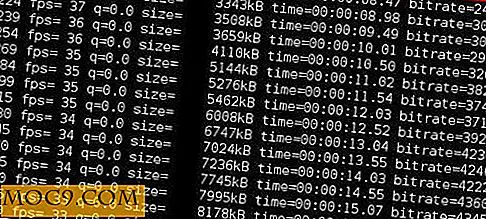

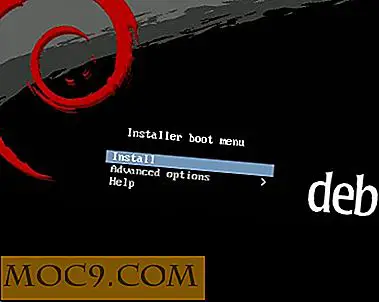
![Πώς να απελευθερώσετε χώρο στο δίσκο αφαιρώντας τα αντίγραφα σκιών [Windows]](http://moc9.com/img/shadow-copies-oldest.jpg)
![3 τρόποι για την αύξηση της ταχύτητας δικτύου μέσω του Επεξεργαστή Μητρώου [Windows]](http://moc9.com/img/regedit-lanmanserver-parameters.jpg)
